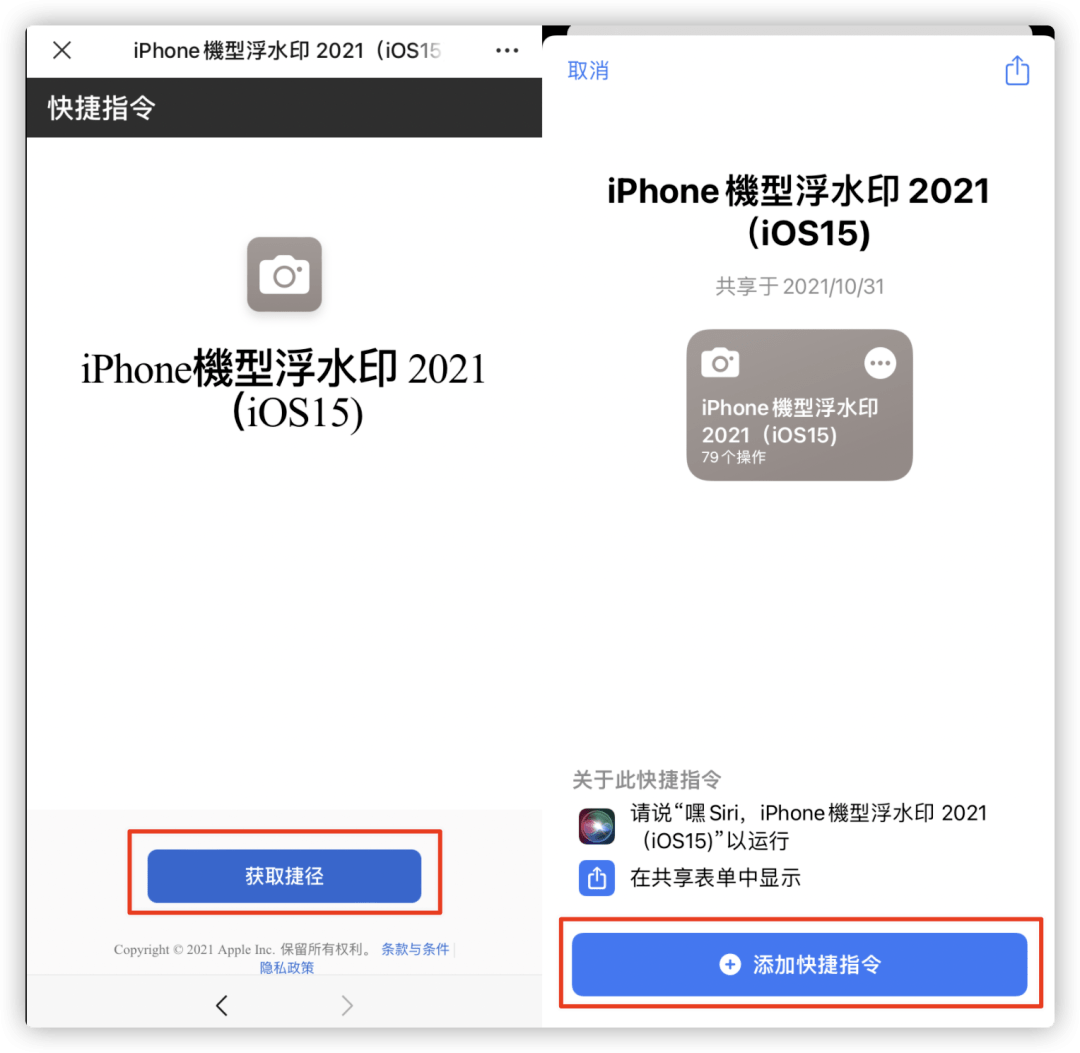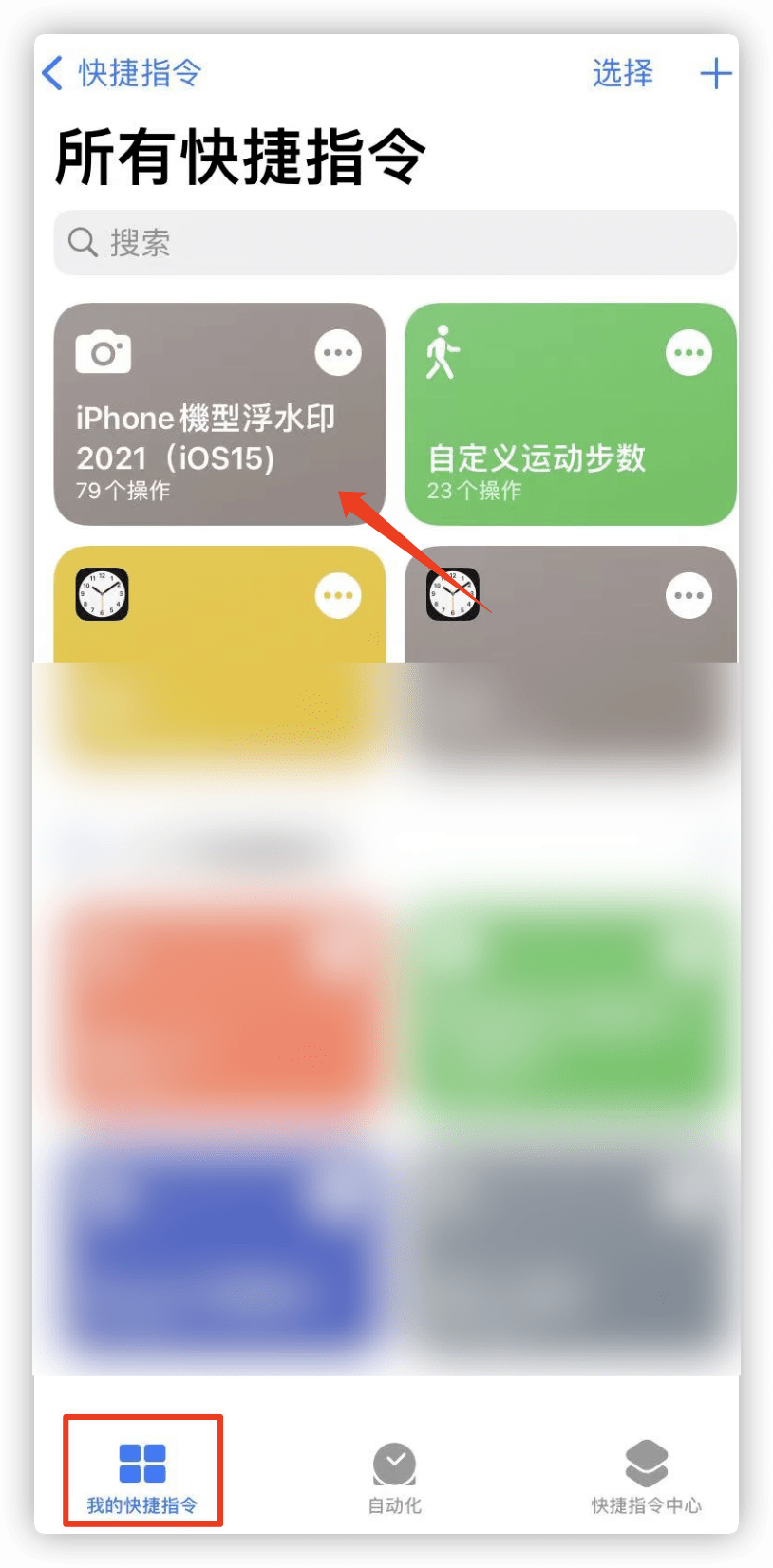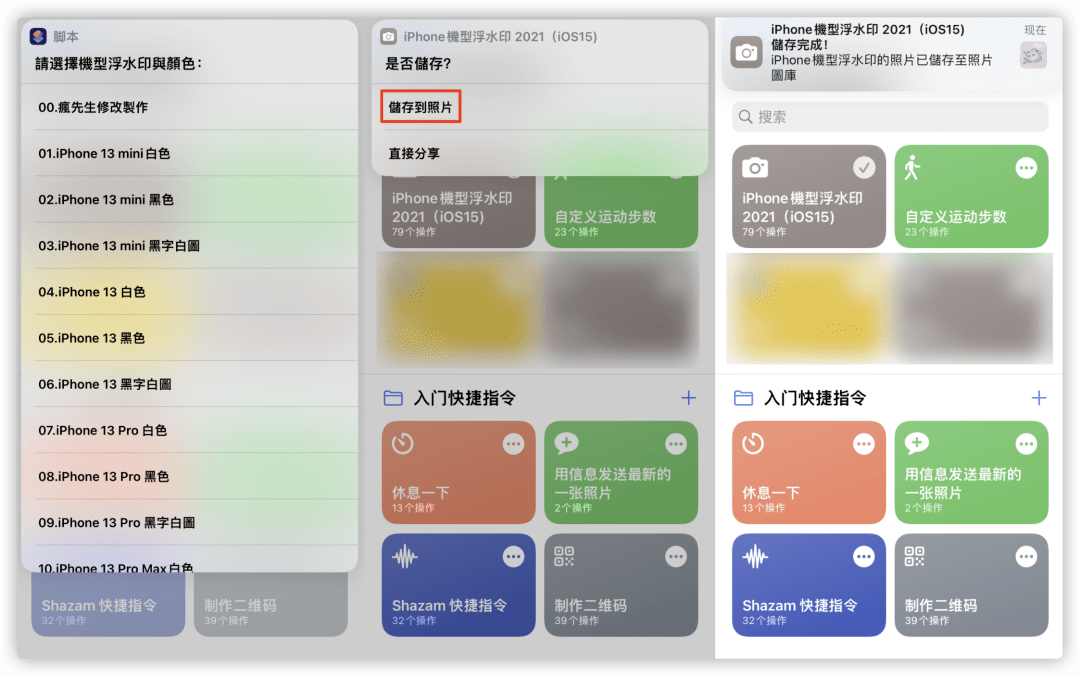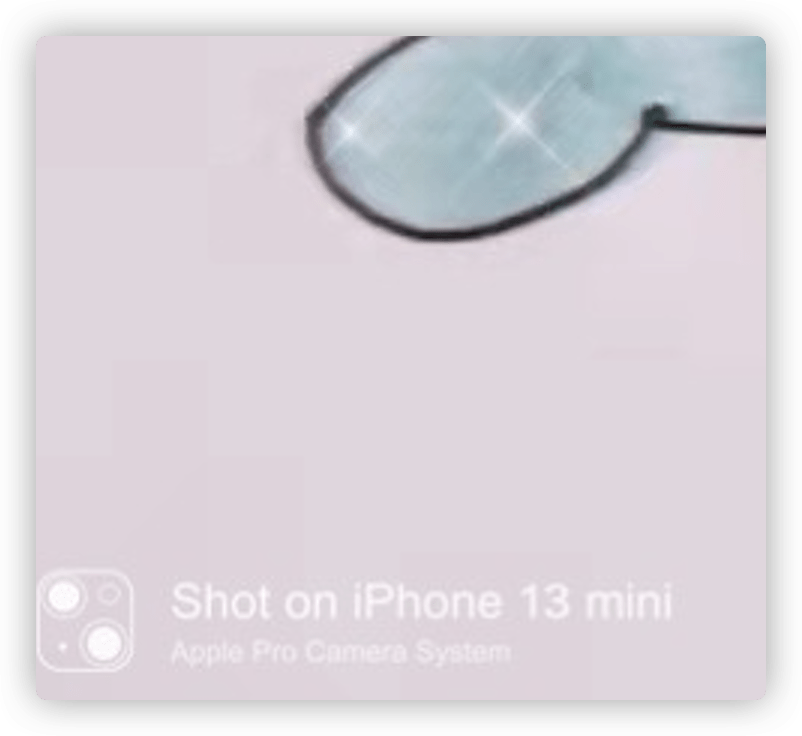神操作,一键给 iPhone 照片加水印 |
您所在的位置:网站首页 › 如何给苹果手机添加水印 › 神操作,一键给 iPhone 照片加水印 |
神操作,一键给 iPhone 照片加水印
|
这拿去发朋友圈,岂不是无声的「凡尔赛」。
话不多说,直接上教程(原作者来自疯先生)。 设置方法非常简单,只需要用到 iPhone 自带的「快捷指令」应用,没有的小伙伴可以去 App Store 自行搜索下载。 然后添加一个「iPhone 机型水印」的快捷指令链接就可以了,支持iPhone 5 — iPhone 13几乎全机型。 感兴趣的小伙伴可以关注「 果粉俱乐部」,在公众号后台回复「 照片水印」,即可领取快捷指令链接。 打开获得的链接,点击「获取捷径」。 会自动跳出「快捷指令」应用界面,选择「添加快捷指令」。 这样,「照片水印」快捷指令就添加成功了。
接下来回到快捷指令的主界面,点击左下角「我的快捷指令」选项。 可以看到,刚才最新添加的「iPhone 机型浮水印 2021」指令已经出现在了第一行。
点击该快捷指令,首次开启会弹出一个窗口,请求获取相关权限,选择「允许」即可。 然后选择「拍照」或是「选照片」,上传我们想添加水印的照片。
选好照片后,点击「添加」。 接着,可以选择机型及水印的颜色。 可支持 iPhone 5 到 iPhone 13 中的各款机型,大家可以按需选择。
等待照片处理完成后会提示「是否储存」,根据提示可以选择直接储存在相册里,或是分享给好友。 水印会出现在照片的左下角,所以建议大家在选水印颜色的时候,一定要选反差色。 比如照片是浅色,就选黑色水印;如果是深色,就选白色水印。
否则就会像小果第一次尝试这样,颜色很淡,效果很差。 温馨提示,此快捷指令只能在 iOS 15 及更新系统中使用。 如果出现类似「无法运行」错误提示,大家可以进入「设置」—「快捷指令」—「高级」。 然后将包括「允许运行脚本」在内的四个选项全部勾选上即可。 以上就是为大家带来的 iPhone 各机型照片水印小技巧,学会了就赶紧去试试吧。 戳这里,不迷路 👇👇👇 猛戳这里选购你喜欢的苹果配件返回搜狐,查看更多 |
【本文地址】
今日新闻 |
推荐新闻 |